Esta querendo baixar o navegador Microsoft Edge mas antes disso quer saber mais sobre o novo navegador da Microsoft?
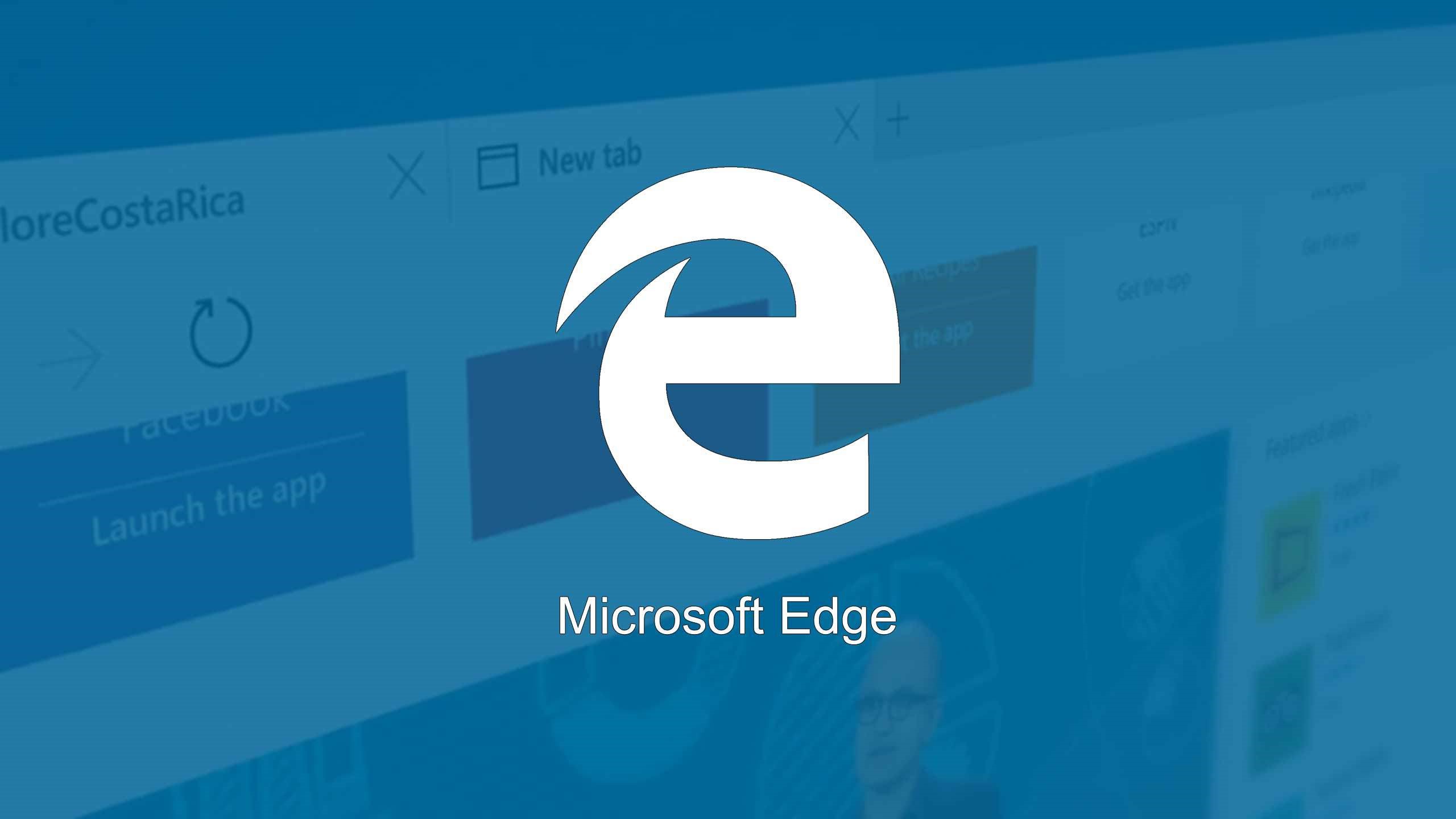
Microsoft Edge
O Internet Explorer foi um dos navegadores mais impopulares que já existiu. Lento e cheio de bugs, ele foi rapidamente ultrapassado pelos seus concorrentes, como o Mozilla Firefox e o Google Chrome, que além de apresentarem uma performance muito superior ao Internet Explorer, ainda ofereciam diversos recursos novos que não estavam disponíveis no navegador da Microsoft, como as extensões.
É claro que a empresa de Bill Gates não poderia ser passada para trás, por isso, junto com o desenvolvimento da mais nova versão do seu sistema operacional deu-se início à criação do Spartan, um novo navegador que estava sendo criado para o Windows 10 e que prometia superar a concorrência.
Trata-se não apenas de uma ferramenta mais intuitiva, mas agrega ao crescimento e nova fase da empresa em atender a um padrão mais exigente quando se fala em internet e sua utilização, pois agrega novos itens que se tornam indispensáveis.
Spartan: O que é Microsoft Edge?
O Spartan foi rebatizado de Microsoft Edge e em 2015 lançado como o navegador padrão do novo Windows 10. Muitos usuários se surpreenderam com o novo navegador, que entregou tudo que a Microsoft prometeu: ele era mais leve, mais rápido e trazia alguns recursos inéditos, como as ferramentas de anotação.
Sua única desvantagem ainda eram as extensões, o que foi corrigido em sua grande atualização em 2016.
Agora o Microsoft Edge tornou-se um navegador competitivo, que oferece todos os recursos de seus concorrentes e com bastante rapidez, sem consumir muitos recursos de seu computador.
Na atualização do 2016 o navegador incorporou uma nova página inicial que reúne os seus sites mais visitados, informações importantes, assistente de voz Cortana, rabiscar a tela e fazer anotações que posteriormente podem ser destacadas e mostradas a outros usuários sem que danifique o documento e/ou página visitada.
Vale a pena conferir! 🤓
Requisitos Mínimos para usar o navegador
Para os usuários de desktop os sistemas compatíveis são:
O Microsoft Edge está disponível apenas para PCs com Windows 10 de 32 ou 64 bits.
Além disso também é recomendado que seu PC tenha de 1 a 2 GB de memória RAM para que o Edge possa ser utilizado sem grandes problemas.
Já para os usuários de smartphone e tablets os sistemas compatíveis são:
No caso de tablets e Smartphones, os usuários do Windows 10 Mobile, Android e iOS poderão utilizá-lo.
Edge no Windows 7
Infelizmente não é possível utilizar o Microsoft Edge no Windows 7. A razão para isso é que ele foi construído inteiramente utilizando a estrutura de apps adotada pelo Windows 10, que não é compatível com o Windows 7.
Portanto, se você ainda usa este sistema operacional deverá optar pelo Internet Explorer 11.
Como baixar e instalar Microsoft Edge no Computador
Se você já utiliza Windows 10 em seu PC o Microsoft Edge já está instalado em seu computador.
Caso você tenha mantido as configurações originais de fábrica, ele deverá ser seu navegador padrão, e um atalho deve estar disponível na sua barra de tarefas. Você também pode acessar o navegador através do menu Iniciar.
- Mas caso você precise instalar novamente, basta acessar o site da Microsoft e clicar em “Teste Agora”.
- Você precisa ter outro navegador instalado para abrir o link, que vai baixar e instalar automaticamente o Microsoft Edge pra você.
Edge no Android e iOS
A Microsoft se juntou à corrida dos browsers para tablets e smartphones e lançou recentemente a versão mobile do seu novo navegador, Microsoft Edge.
O grande diferencial do Edge para tablets e smartphones é que os principais recursos da versão para o PC foram portados para a versão mobile. Isso quer dizer que a tela de nova aba e o modo leitura (aquele recurso que elimina elementos gráficos da página e deixa só o texto para você ler) estão presentes.
Além disso, assim como nos outros navegadores, você pode sincronizar os Favoritos e Listas de Leitura entre a versão mobile e PC, além de poder enviar uma nova aba entre as duas versões com apenas um toque em um botão. Tudo que você precisa fazer é sincronizar os aparelhos com a sua conta Microsoft.
Por enquanto o navegador está em fases de testes, disponibilizando apenas a versão em inglês do navegador. Mas a intenção é que a versão oficial seja lançada em breve e traga novos recursos, como a sincronização de senhas.
Como baixar e instalar o navegador no celular!
Para baixar o navegador web em seu smartphone e só aceder a esta página, escolher iOS ou Android, preencher seus dados e enviar. De seguida a Microsoft enviará uma mensagem com as instruções para instalar a primeira versão Beta do Edge para Android ou iOS.
Baixar Edge pela Play Store para Android:
Aposta no minimalismo
Um dos principais atrativos do Edge é sua interface simples e minimalista. A Microsoft tem feito ações para integrar o uso do Windows 10 tanto em PCs quanto em tablets e o Edge é parte fundamental deste plano. Sua interface é bastante amigável para ser navegada no PC, mas é especialmente amigável nos tablets.
Apostando apenas no que é considerado essencial, sua interface simples torna a navegação através do tablet muito mais fácil do que nos outros concorrentes, garantindo uma ótima experiência em aparelhos touchscreen.
Integração do Edge com a Cortana
Um dos recursos mais interessantes do Microsoft Edge é a integração com a Cortana, a assistente pessoal da Microsoft, que já vem embutida em todo o sistema do Windows 10.
No Edge ela pode te ajudar a realizar pesquisas mais rápidas e encontrar respostas com maior eficiência, além de exibir letras de música, dar sugestões baseadas nas informações do sites e muitas outras funções.
Para ativar o recurso, siga estas instruções:
- Abra o Microsoft Edge e toque nas reticências no lado superior direito do navegador.
- Vá em ‘Configurações’ e role a tela até encontrar ‘Exibir Configurações Adicionais’.
- Desça a página até encontrar a opção ‘Permitir que a Cortana me auxilie no Microsoft Edge’.
- Ative a opção.
É bastante simples, e agora você pode usar a poderosa assistente da Microsoft enquanto navega na internet.
Entre as suas funções dentro do navegador estão as letras de músicas que você escuta no YouTube e informações sobre a temperatura.
Você também pode selecionar um texto no navegador, clicar com o botão direito em cima da seleção e em seguida clicar em ‘Pergunte à Cortana’ para que ela lhe forneça maiores informações sobre o termo.
Além disso, se você estiver navegando em uma página que tenha um app disponível para o Windows 10 ela irá lhe avisar automaticamente e você pode começar o download com apenas um clique.
A integração com a Cortana deixa o Microsoft Edge muito mais ágil e versátil, e facilita imensamente a experiência do usuário. 😉
Mais dicas para aproveitar melhor o Edge
Conheça a continuação algumas das vantagens que o Edge oferece aos seus usuários:
Hub
O Hub é um novo recurso do Microsoft Edge feito para organizar sua navegação na Internet. Ele centraliza seus Favoritos, lista de downloads e o histórico de navegação tudo no mesmo lugar para tornar as informações mais fáceis de encontrar.
Além disso o Hub tem a Lista de Leitura, que permite que você salve artigos, notícias e páginas para você ler quando quiser, sem que você tenha que bagunçar seus Favoritos.
Web Note
Com o Web Note você pode desenhar e rabiscar as páginas da internet com seu mouse ou dedo, caso esteja navegando através de um tablet.
Ao selecionar o tipo de caneta e cores que você deseja utilizar, você pode fazer pequenas anotações pessoais em cada página que visitar e compartilhar com seus amigos.
A função também apresenta uma caneta marca texto para destacar passagens importantes nos sites.

Modo Leitura
Ao ativar o modo leitura você elimina grande parte das informações visuais da página, deixando apenas o texto que realmente lhe interessa.
Esta função não é exatamente uma novidade nos navegadores, mas o Edge traz ele de forma nativa, sem a necessidade de instalação de extensões, como nos outros navegadores.
Extensões no Microsoft Edge
O Microsoft Edge também possui suporte para extensões, que são baixadas diretamente da loja de apps do Windows.
Para começar a navegar pelas opções, basta você abrir o menu clicando nas reticências no lado superior direito do navegador e clicar em ‘Extensões’. Se você já tiver alguma extensão instalada ela irá aparecer aqui.
Neste menu também há um link que leva diretamente às extensões na loja do Windows 10. Basta clicar lá para começar a navegar, e quando você encontrar a extensão que deseja, clique nela e em seguida em ‘Adquirir’. A extensão será adicionada automaticamente ao Microsoft Edge e você só precisa esperar o fim da instalação e clicar em ‘Ativar’ para começar a usar sua nova extensão. A grande vantagem aqui é que você nem precisa abrir o navegador para procurar por extensões, basta você utilizar a loja de apps do Windows 10.
Lista de Leituras e outras vantagens!
- Também atende aos usuários que muitas vezes não tem tempo para ler algo naquele momento específico, pois para estes casos pode se utilizar a nova função “lista de leituras” e postergar o conteúdo, mas sem perdê-lo.
- Agrega ainda a visualização de padrões PDF em seu próprio sistema e já vem com a funcionalidade de FLASH instalada, não necessitando assim sua atualização.
Solução de Problemas no Microsoft Edge
O seu Microsoft Edge não abre ou não funciona corretamente?
O Edge é parte do sistema operacional Windows 10. Isso significa que não há uma forma de desinstalar o programa sem afetar todo o sistema operacional. A boa notícia é que isso também significa que é muito mais fácil resolver os problemas do navegador.
Um dos métodos mais eficientes e que geralmente resolve qualquer problema é restaurar a configuração do Edge para os parâmetros originais. Isso vai fazer com que o Edge volte às configurações de fábrica, como se fosse uma instalação nova do zero.
Veja as instruções a seguir:
- Pressione a tecla do Windows + R ou vá no menu Iniciar e clique em Executar. Cole o comando %HOMEPATH%\AppData\Local\Packages e dê enter.

- Procure e abra as opções (Propriedades) da pasta Microsoft.MicrosoftEdge_[…] clicando com botão direito do mouse para desmarcar a opção “Somente Leitura” e pressione OK.

- Feche o Edge caso ele esteja sendo executado. Abra a pasta e apague todos as pastas e arquivos que estão lá dentro. Ao finalizar, reinicie o seu computador.

- Na barra de busca do menu Iniciar procure por POWERSHELL. Clique com o botão direito em cima do resultado e selecione ‘Executar como Administrador’.

- NoPowershell digite o comando cd C:\Users\ e complemente com seu nome de usuário, tudo na mesma linha e sem espaços, e pressione Enter.
- Ainda dentro do Powershell entre com o seguinte comando: Get-AppXPackage -AllUsers -Name Microsoft.MicrosoftEdge | Foreach {Add-AppxPackage -DisableDevelopmentMode -Register “$($_.InstallLocation)\AppXManifest.xml” -Verbose} e dê Enter.

- Reinicie seu computador.
Isto vai fazer com que os pacotes do Edge sejam alinhados com os do Windows 10 e na maioria das vezes isso resolve qualquer problema. Se os erros ainda persistirem, sugerimos entrar em contato com o suporte técnico da Microsoft.
E aí, está pronto para experimentar o Microsoft Edge? Tem mais dicas para otimizar o uso do navegador? Compartilhe com a gente e deixe a sua opinião nos comentários abaixo!
Confira nossos outros artigos em nosso site navegador.gratis!
